|
|
Как включить Face ID на Android? (инструкция по разблокировке смартфона по лицу) |
|
| | Просмотров: 29096 | |
|
Face ID — это название функции разблокировки устройства по лицу, которое дала компания Apple с выходом смартфона iPhone X. Тем не менее, первой подобную функцию внедрила Google, тогда она называлась Face Unlock, если мне не изменяет память. Это было так давно, что прямо в 2012 году или даже чуть раньше. Несмотря на то, что это чисто «яблочное» название, будем далее использовать именно Face ID. Реклама Как включить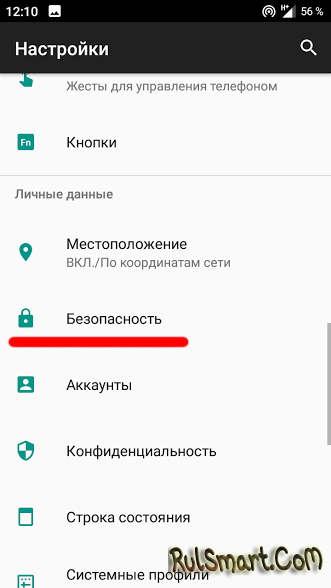 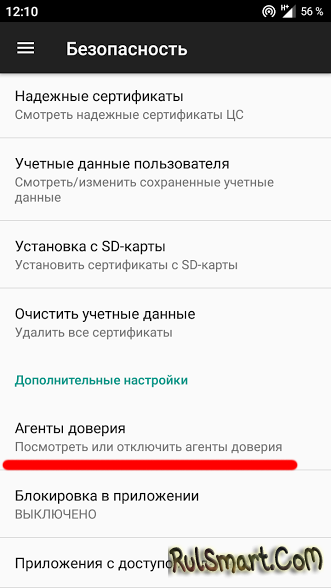 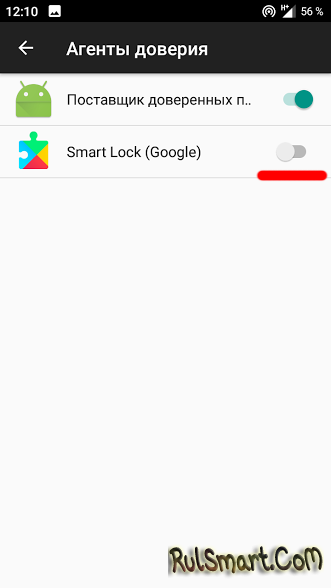 Итак, в самом начале необходимо активировать любой вариант блокировки Вашего девайса: PIN-код, графический ключ или пароль. Это можно сделать в разделе Настройки—> Безопасность, либо Smart Lock (в разных смартфонах и планшетах это все может отличаться). Если Вы не нашли «умную блокирвку», то попробуйте включить её здесь: Безопасность -> Агенты доверия —> Включить Smart Lock. В любом случае Вам нужно искать нечто подобное: «Распознавание лиц». 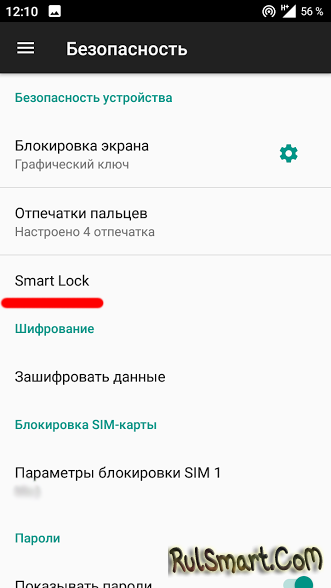 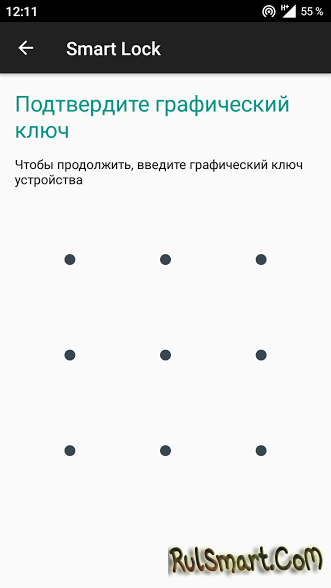 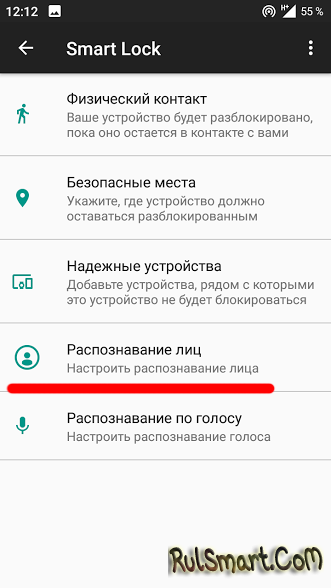 После ого, как Вы найдете Face Unlock/ID/Разблокировка по лицу и т.д, необходимо выбрать этот пункт, запустится фронтальная камера для сканирования Вашего лица. Удерживайте планшет или смартфон таким образом, чтобы лицо было в середине круга, пока круг не станет зеленым. Затем, как и в случае со сканером отпечатков пальцев, можно несколько раз просканировать лицо для более быстрого и качественного срабатывания. 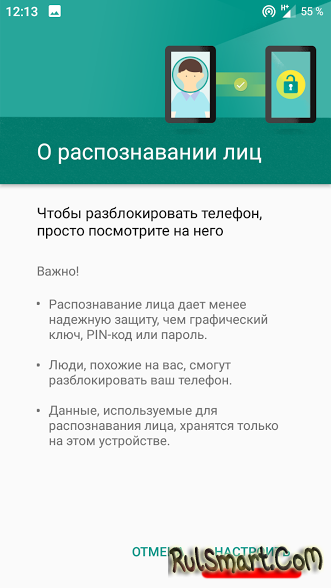 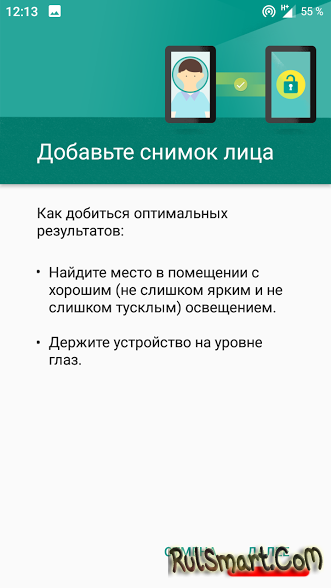 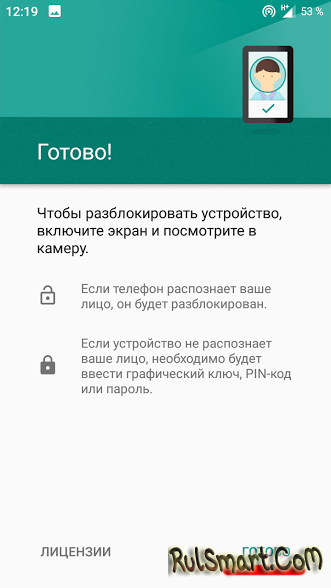 Разблокировка без пароляТеперь Вы сможете разблокировать Ваш смартфон без пароля, просто поднесите смартфон к лицу, примерно также, как Вы делаете селфи (если делаете), и случится разблокировка. Таким образом, не только владельцы новенького Apple iPhone X могут похвастаться «мордосканером», Android-владельцы ничем не хуже. | |


















